ETPDF转WORD转换器是一款好用的PDF文档格式转换器。使用本软件可以轻松将电脑本地文件夹中的PDF文档和常用的办公文档之间进行格式转换,非常好用。软件还支持PDF抽取、PDF压缩、PDF密码解除、PDF分割等实用功能;
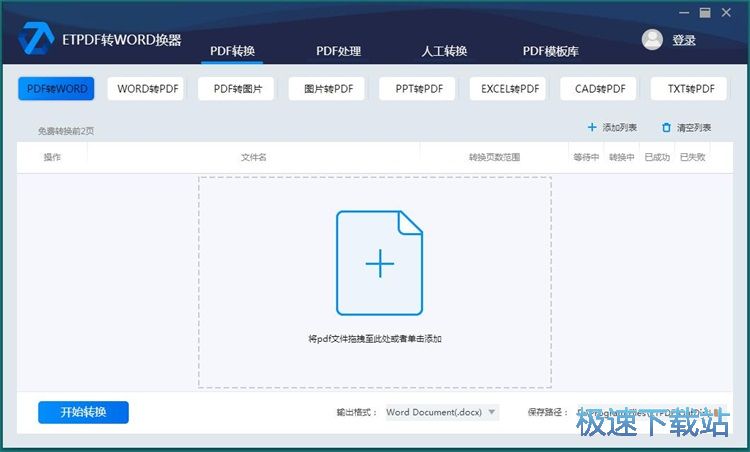
PDF转Word
极速小编这就给大家演示一下怎么使用ETPDF转WORD转换器将电脑本地的PDF文档转换成Word文档吧。首先我们要将PDF文档添加到软件中,点击软件主界面中的添加列表,打开文件浏览窗口,选择PDF文档进行格式转换;
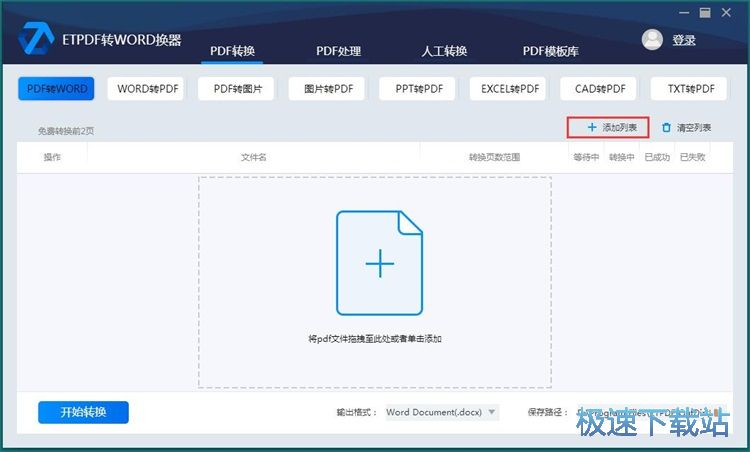
在文件浏览窗口中,根据PDF文档的存放路径,在文件夹中找到想要转换成Word文档的文件夹。点击选中PDF文档然后点击打开,就可以将PDF文档导入到软件中;
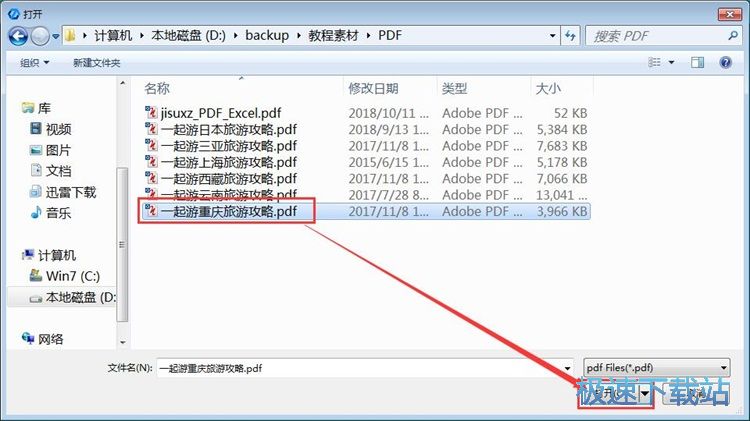
PDF文档成功导入到软件中。在软件主界面的PDF文件列表中可以看到刚刚选中的PDF文档的文件名、页数转换范围和文档转换状态;
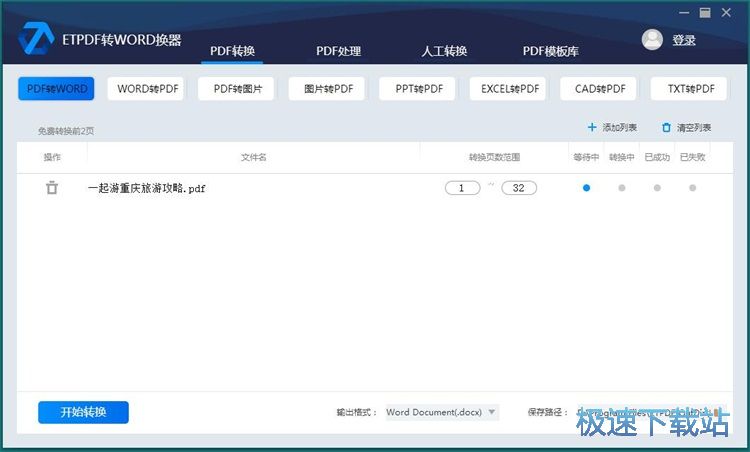
接下来我们先来设置Word文档的输出格式。点击输出格式选择按钮,就可以展开Word文档输出格式选择列表,选择Word文档的格式。软件提供了DOC、DOC、RTF三种格式可以选择。极速小编选择了DOC格式;
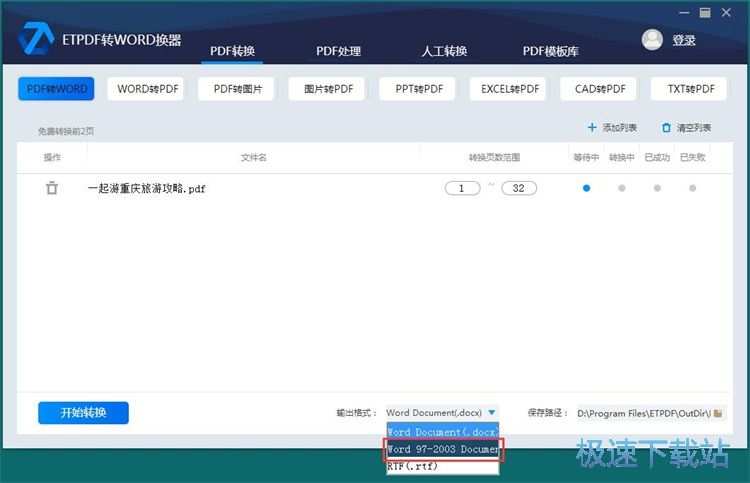
接下来我们可以自定义设置Word文档的输出路径。软件默认将转换得到的Word文档输出到软件的安装路径文件夹中。点击软件主界面右下角的保存路径右边的文件夹按钮,打开文件夹浏览窗口,选择Word文档的输出路径;
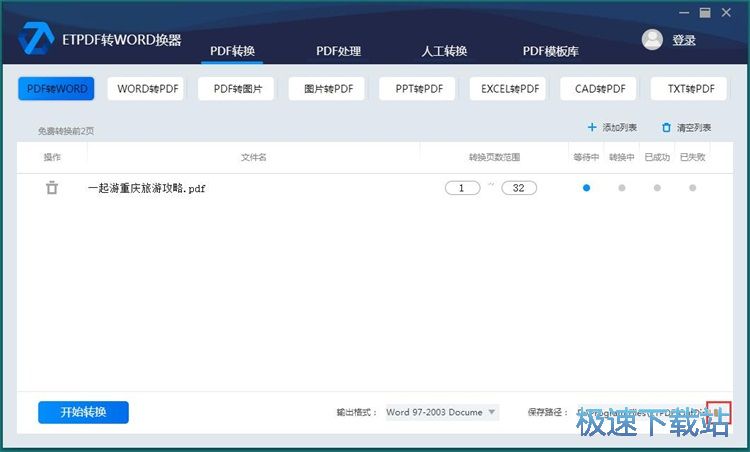
在文件夹浏览窗口中,找到想要用来保存转换格式得到的Word文档的文件夹。选中文件夹后点击确定,就可以完成Word文档的输出目录设置;
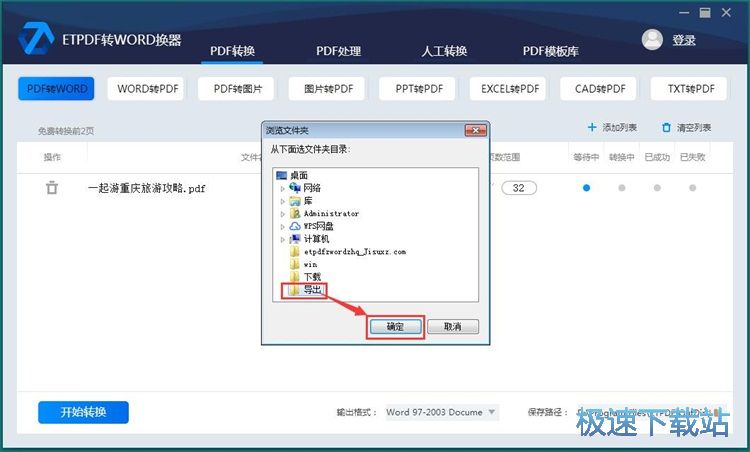
Word文档输出目录设置成功后,我们你就可以开始进行格式转换了。点击软件主界面左下角的开始转换。就可以开始将文件列表中的PDF文档转换成Word文档了;
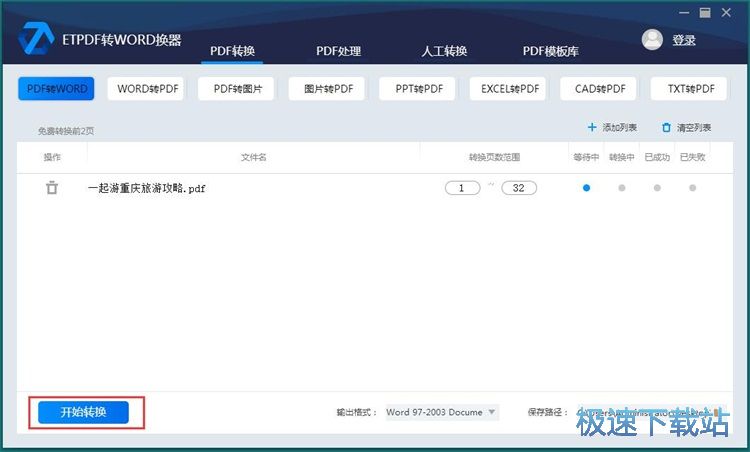
这时候软件会弹窗提示非登录状态下只能转2页,是否继续?点击确定可以转到账号登录界面登录账号。点击继续按钮就可以确定继续进行PDF文档格式转换;
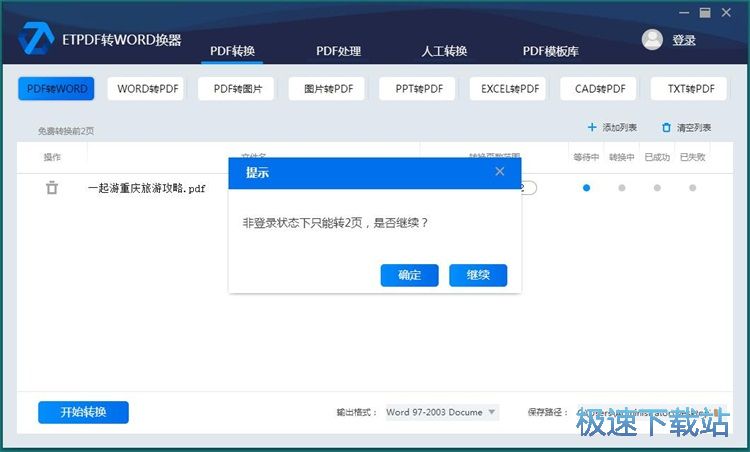
软件正在将PDF文档转换成Word文档。PDF文档格式转换需要一定的时间,请耐心等待软件完成PDF文档格式转换的任务;
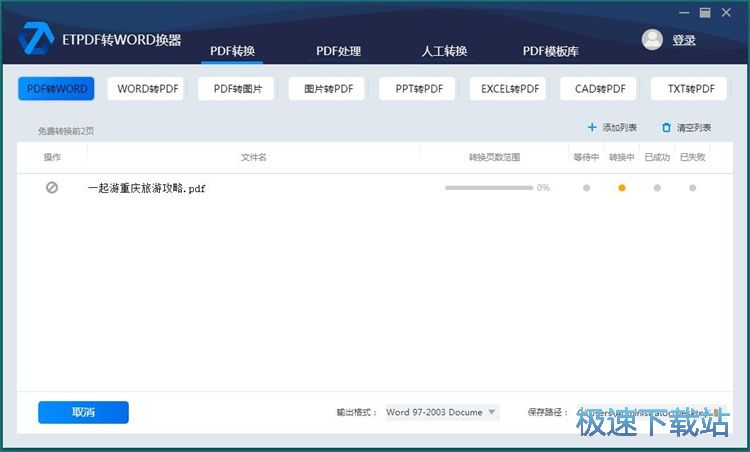
文档转换成功,这时候软件主界面的文件格式转换进度条会显示为满,PDF文档状态也显示为已成功。说明软件已经完成了PDF文档转Word文档的任务;
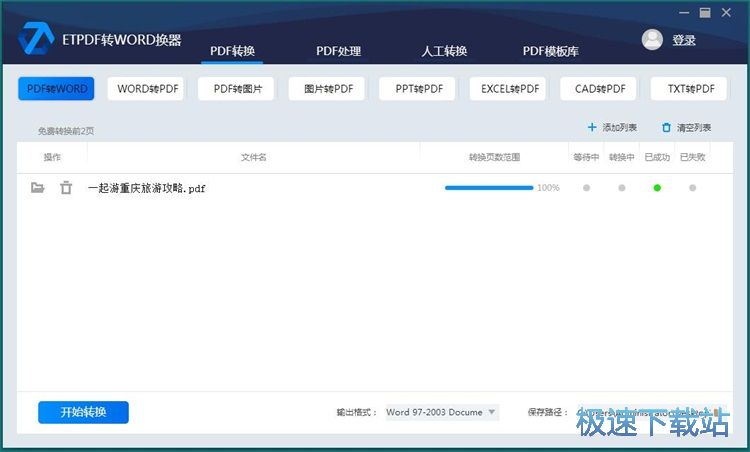
这时候打开Word文档的输出路径文件夹,就可以在文件夹中看到使用软件将PDF文档转换格式后输出到文件夹中的Word文档。
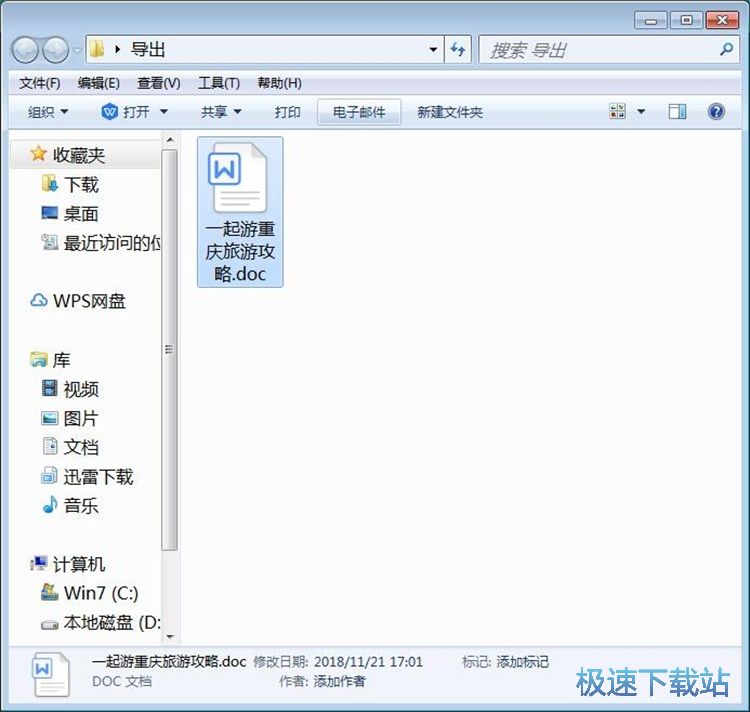
PDF抽取
接下来我们可以试一下软件的PDF处理功能。点击软件主界面顶部功能选项卡中的PDF处理,就可以打开软件的PDF文档处理功能界面。PDF文档处理功能界面的默认功能是PDF抽取;
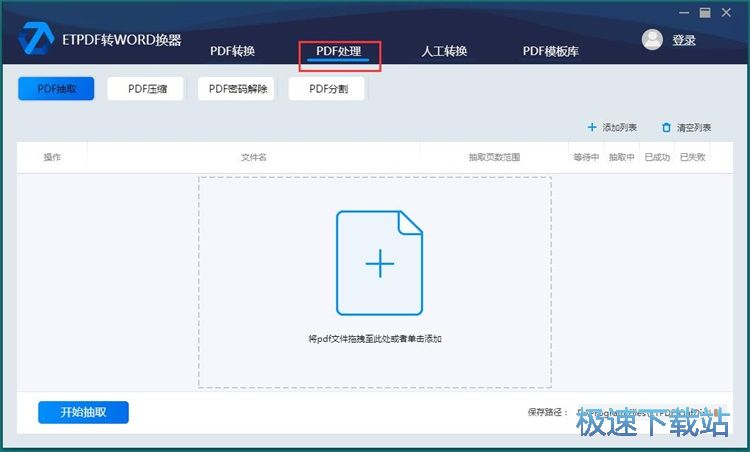
接下来我们就要将电脑本地PDF文档导入到PDF文档抽取功能界面中。导入PDF文档的方法相信大家都已经非常清晰了,极速小编就不重复说明了;

PDF文档成功导入到PDF文档抽取功能中,我们可以看到PDF文档列表中的的PDF文档的参数。软件不会自动使用上一次处理PDF文档的输出路径,所以我们每一次使用软件的功能的时候都要重新社会文档输出路径。选中PDF文档的输出文件夹后点击确定即可;

PDF文档抽取参数设置完成后,就可以点击软件主界面底部的开始抽取,开始将导入到软件中的PDF文档页面抽取到指定的文件夹路径中;

正在抽取PDF,PDF文档抽取需要一定的时间,请耐心等待PDF文档抽取任务完成;

PDF文档抽取任务执行完成,这时候在PDF文档抽取功能界面的PDF文档状态栏中会显示已成功,说明PDF文档抽取完成;

这时候我们就可以在设置好的PDF文档输出路径文件夹中看到我们刚刚抽取PDF文档页面后输出到文件夹中的PDF文档。

PDF压缩
软件还支持压缩电脑本地PDF文档的大小。点击PDF处理界面中PDF压缩,就可以打开PDF文档压缩功能;

选中想要进行压缩的PDF文档,将PDF文档导入打PDF文档压缩功能界面中;

PDF文档成功导入到PDF文档压缩功能中。我们接下来可以自定义设置PDF文档的输出路径;

PDF文档自定义输出路径设置完成之后,就可以执行PDF文档压缩任务。压缩PDF文档大小需要一定的时间,请耐心等待PDF文档压缩完成;

PDF文档压缩成功,这时候软件已经将压缩后的PDF文档保存到指定的PDF文档输出路径文件夹。我们就可以打开文件夹查看PDF文档压缩的结果。我们可以看到PDF文档从原来的13MB被压缩成了12.7MB。

PDF分割
软件还支持PDF文档分割功能。点击PDF处理界面中的PDF分割,就可以打开PDF文档分割功能;

选择想要进行分割的PDF文档,导入到PDF文档分割功能界面中;

PDF文档导入成功之后,我们就可以设置分割后的PDF文档的输出路径文件夹。设置完成后点击开始分割,就可以开始分割导入到软件中的PDF文档;

软件正在对PDF文档进行分割。软件会将PDF文档中的每一页都分割成一个独立的PDF文档。分割PDF文档需要的时间比较长,请耐心等待PDF文档分割完成;

PDF文档分割成功,这时候我们打开设置好的PDF文档输出文件夹,就可以看到软件成功刚完成了PDF文档分割的任务。

ETPDF转WORD转换器的使用方法就讲解到这里,希望对你们有帮助,感谢你对极速下载站的支持!